Questo articolo è stato scritto in collaborazione con il nostro team di editor e ricercatori esperti che ne hanno approvato accuratezza ed esaustività.
Il Content Management Team di wikiHow controlla con cura il lavoro dello staff di redattori per assicurarsi che ogni articolo incontri i nostri standard di qualità.
Questo articolo è stato visualizzato 9 135 volte
Questo articolo spiega come installare Puppy Linux su un PC. A differenza di altre distribuzioni, Puppy Linux non richiede un'installazione completa per essere utilizzato. Puoi creare un disco o un'unità di avvio e caricare il sistema operativo direttamente da tale supporto. Se dopo aver avviato la sessione Live di Puppy Linux hai la necessità di installare il sistema operativo su un disco rigido del computer, potrai farlo in modo semplice e veloce.
Passaggi
Avviare Puppy Linux
-
1Scarica il file ISO di Puppy Linux dal seguente URL http://puppylinux.com/index.html#download. L'ultima versione ufficiale del sistema operativo è reperibile sulla pagina indicata sotto forma di immagine ISO. All'interno della colonna "Compatibility" della tabella, viene riportato il nome dei componenti e dei packages della distribuzione utilizzati per creare l'immagine corrispondente di Puppy Linux.[1]
-
2Crea un supporto avviabile: CD, DVD o unità di memoria USB. Per installare Puppy Linux, occorre prima avviarlo usando l'immagine ISO che hai appena scaricato. Per eseguire questo passaggio, è necessario creare un supporto avviabile che può essere un CD, un DVD o un'unità USB su cui è stata trasferita l'immagine ISO.[2]
- CD/DVD: per masterizzare un file ISO su un disco ottico usando Windows 10, clicca sull'icona del file con il tasto destro del mouse e scegli l'opzione Masterizza immagine disco.[3] Se stai usando un computer Linux, puoi usare un qualsiasi software per la masterizzazione, come Brasero, per masterizzare su disco l'immagine ISO in oggetto. In ogni caso, assicurati di creare un supporto identico all'immagine ISO che hai scaricato e non un disco di dati.
- Unità USB: quando si crea un'unità USB avviabile, tutti i dati presenti nel dispositivo verranno eliminati. Per questo motivo, crea prima un backup di tutti i file che desideri conservare. Se stai usando Ubuntu, puoi utilizzare il programma Ubuntu Live USB Creator.[4] Se stai usando Windows, puoi utilizzare un programma gratuito e open-source denominato Rufus.
-
3Avvia Puppy Linux dal supporto creato. Dopo aver creato il disco o l'unità USB di avvio, riavvia il computer utilizzando tale supporto. In questo modo, il dispositivo provvederà a caricare Puppy Linux anziché il sistema operativo presente sul disco rigido. Dopo la comparsa di diverse schermate nere al cui interno apparirà del testo, verrà visualizzato il desktop di Puppy Linux unitamente alla finestra per la configurazione rapida iniziale.
- Se il computer si avvia normalmente, caricando il sistema operativo che usi abitualmente, dovrai accedere al BIOS e modificare l'ordine delle periferiche di avvio, in modo che la prima risulti il lettore CD/DVD o l'unità USB. Leggi questo articolo per avere maggiori informazioni su come accedere al BIOS del computer.
-
4Scegli le impostazioni di configurazione che desideri e clicca sul pulsante OK. A questo punto, puoi impostare la lingua da usare, il fuso orario e altre caratteristiche del sistema. Se le impostazioni predefinite sono corrette, clicca semplicemente sulla X visualizzata nell'angolo superiore destro della finestra di configurazione per chiuderla.
-
5Salva la sessione in corso (facoltativo). Se desideri semplicemente scoprire le funzionalità e le opzioni messe a disposizione da Puppy Linux senza installarlo sul computer, puoi farlo adesso senza alcun problema. Dato che in questa modalità di funzionamento Live, il sistema operativo è caricato esclusivamente nella RAM del computer, tutte le modifiche che apporterai alla configurazione e tutte le azioni che eseguirai andranno perse una volta che riavvierai o spegnerai il sistema. Se hai scelto di non installare Puppy Linux, ma vuoi conservare le impostazioni di configurazione attuali del sistema operativo, segui queste istruzioni:[5]
- Quando sei pronto per eseguire il logout, clicca sulla voce Menu, seleziona l'opzione Shut Down e infine clicca sull'opzione Reboot Computer;
- Clicca sul pulsante SAVE visibile nel pop-up apparso;
- Seleziona un file system e clicca sul pulsante OK;
- Assegna un nome al file di salvataggio della sessione in corso e clicca sul pulsante OK;
- Seleziona l'opzione Normal se non hai la necessità di crittografare il file (scelta più comune), se invece hai questa esigenza, scegli il metodo di cifratura dei dati che desideri e segui le istruzioni che appariranno a video;
- Scegli la dimensione del file di salvataggio e clicca sul pulsante OK – normalmente, l'opzione 512 MB dovrebbe soddisfare tutte le tue esigenze;
- Se l'attuale cartella di salvataggio è corretta, clicca sul pulsante YES, SAVE, in caso contrario clicca sul pulsante CHANGE FOLDER e seleziona la directory che preferisci. Puoi scegliere di memorizzare il file di salvataggio della sessione anche sul supporto di installazione che hai usato per avviare Puppy Linux (nel caso di un CD/DVD dovrà trattarsi di un disco riscrivibile). Quando il file verrà salvato il computer verrà riavviato automaticamente.
Pubblicità
Installare Puppy Linux
-
1Avvia Puppy Linux usando il supporto di installazione. Se hai deciso di voler usare Puppy Linux come sistema operativo fisso del computer e non come sessione Live da caricare di volta in volta, parti avviando il sistema operativo usando il supporto che hai creato nei passaggi precedenti. Una volta arrivato al desktop di Puppy Linux, prosegui nella lettura.
-
2Clicca sul pulsante Menu. È collocato nell'angolo inferiore sinistro dello schermo.
-
3Seleziona l'opzione Setup del menu. Verrà visualizzato un menu secondario.
-
4Clicca sulla voce Puppy Installer. È elencata nella parte inferiore del nuovo menu apparso.
-
5Clicca sull'opzione Universal installer. È la prima voce a disposizione.
-
6Seleziona la cartella di installazione. Gli sviluppatori di Puppy Linux consigliano di eseguire l'installazione su un'unità di memoria USB (come una chiavetta o un disco rigido esterno) oppure di scegliere l'opzione "Frugal" per effettuare l'installazione su un disco rigido del computer.[6] Se hai scelto di istallare Puppy Linux sul disco rigido del dispositivo, a breve ti verrà data la possibilità di scegliere l'opzione "Frugal".
-
7Seleziona l'unità di installazione. Verranno visualizzate alcune informazioni relative al volume scelto.
-
8Seleziona una partizione. Se hai scelto l'opzione di istallazione "Frugal", non dovrai preoccuparti di creare una nuova partizione specifica per Puppy Linux. In questo caso, dovrai semplicemente selezionare una delle partizioni esistenti del disco rigido del computer. Se invece hai la necessità di effettuare un'installazione completa di Puppy Linux su una partizione dedicata, clicca sul pulsante Gparted per procedere alla creazione di una nuova partizione.
- Seleziona o crea una partizione con il file system FAT32, se desideri poter usare l'unità USB di memoria come dispositivo rimovibile.
-
9Clicca sul pulsante OK per confermare le tue scelte.
-
10Seleziona la cartella in cui memorizzare i file di avvio. Si tratta dell'immagine ISO presente sul CD/DVD o sull'unità USB che hai creato in precedenza.
-
11Scegli l'opzione di installazione Frugal o Full. Se vuoi installare Puppy Linux su qualsiasi unità di memoria senza dover creare una partizione dedicata, scegli l'opzione Frugal. Al contrario, seleziona la voce Full.
-
12Segui le istruzioni che appariranno a video per completare l'installazione. Al termine dell'installazione dei file, dovrai eseguire alcune operazioni finali, come configurare il bootloader.
-
13Salva le impostazioni della sessione (solo se hai scelto un'installazione "Frugal"). Se hai scelto di eseguire un'installazione "Full", tutte le modifiche che apporterai al sistema e alla sua configurazione verranno memorizzate automaticamente. Le installazioni "Frugal", sia che siano state eseguite su unità di memoria USB o su disco rigido interno, richiedono il salvataggio della sessione prima di poter spegnere il computer. Questo passaggio è necessario per non perdere i dati relativi alla configurazione del sistema operativo. Segui queste istruzioni:
- Clicca sulla voce Menu, seleziona l'opzione Shut Down e infine clicca sull'opzione Reboot Computer;
- Clicca sul pulsante SAVE visibile nella finestra di pop-up apparsa;
- Seleziona un file system e clicca sul pulsante OK;
- Assegna un nome al file di salvataggio della sessione in corso e clicca sul pulsante OK;
- Seleziona l'opzione Normal, se non hai la necessità di crittografare il file (scelta più comune). Se invece hai questa esigenza, scegli il metodo di cifratura dei dati che desideri e segui le istruzioni che appariranno a video;
- Scegli la dimensione del file di salvataggio e clicca sul pulsante OK – normalmente, l'opzione 512 MB dovrebbe soddisfare tutte le tue esigenze;
- Se l'attuale cartella di salvataggio è corretta, clicca sul pulsante YES, SAVE, in caso contrario clicca sul pulsante CHANGE FOLDER e seleziona la directory che preferisci. Puoi scegliere di memorizzare il file di salvataggio della sessione anche sul supporto di installazione che hai usato per avviare Puppy Linux (nel caso di un CD/DVD dovrà trattarsi un disco riscrivibile). Quando il file verrà salvato il computer verrà riavviato automaticamente.
Pubblicità
Riferimenti
- ↑ http://puppylinux.com/index.html
- ↑ http://puppylinux.com/install.html
- ↑ https://www.seagate.com/support/kb/how-to-burn-an-iso-image-onto-a-cddvd-rom-201431en/
- ↑ https://ubuntu.com/tutorials/tutorial-create-a-usb-stick-on-ubuntu#1-overview
- ↑ https://www.youtube.com/watch?v=lZQ8I_ZIk00
- ↑ http://puppylinux.com/install.html
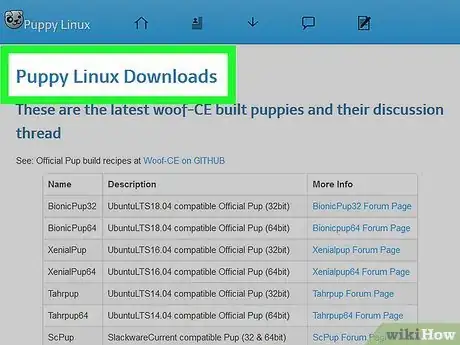
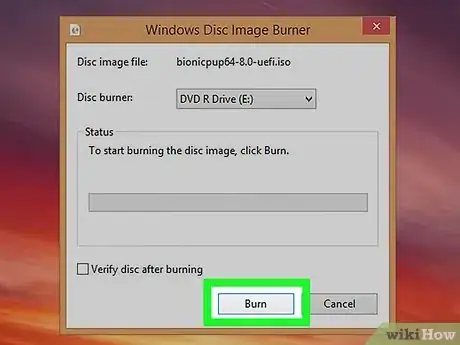
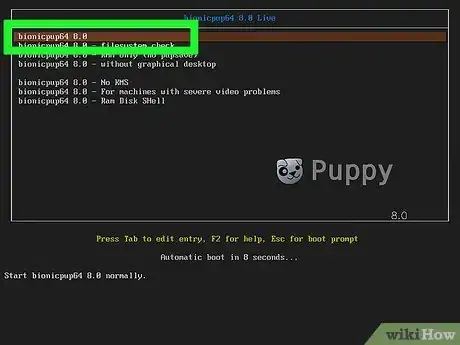
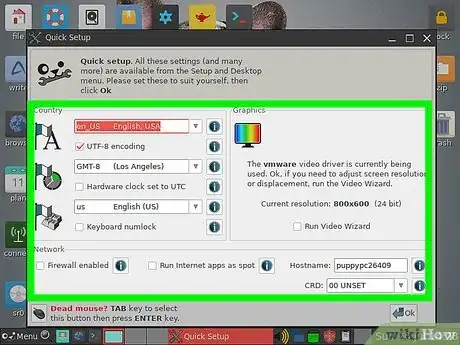
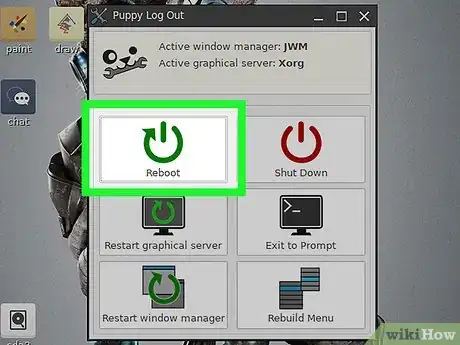
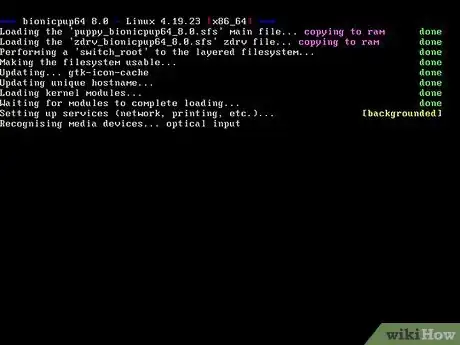
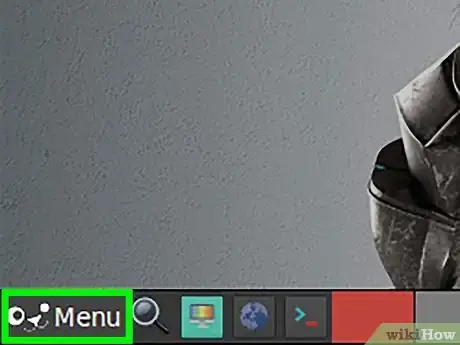
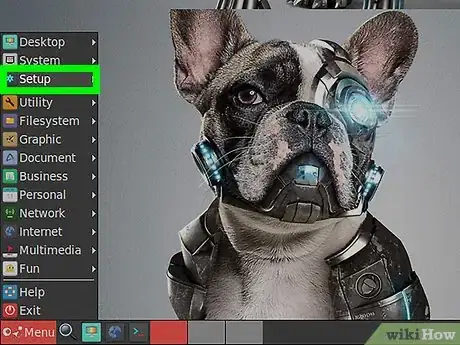
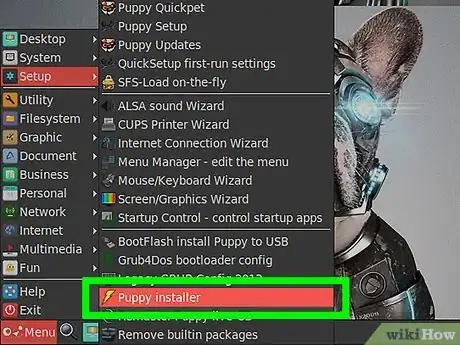
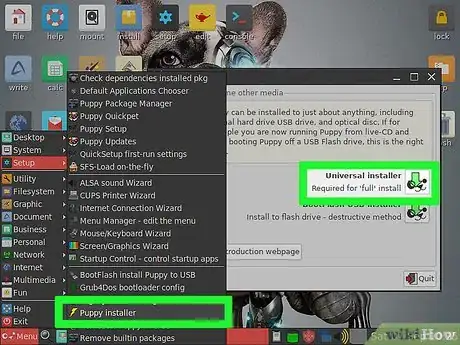
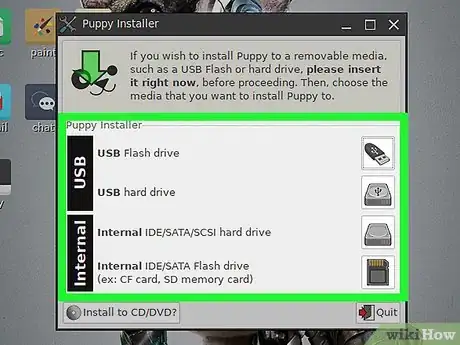
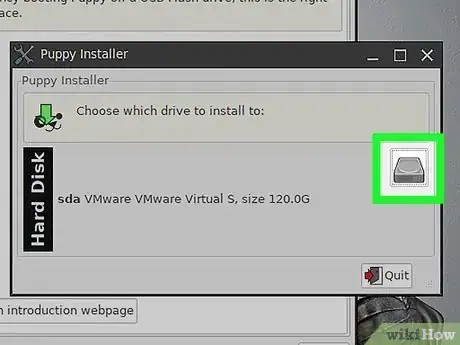
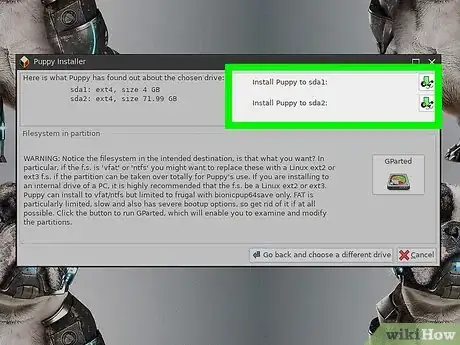
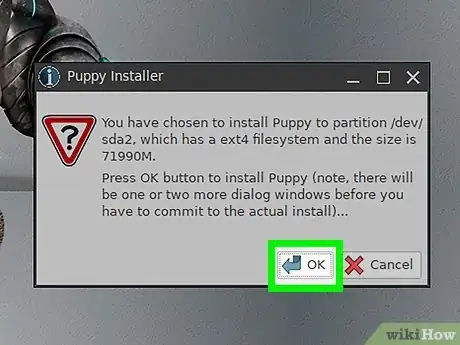
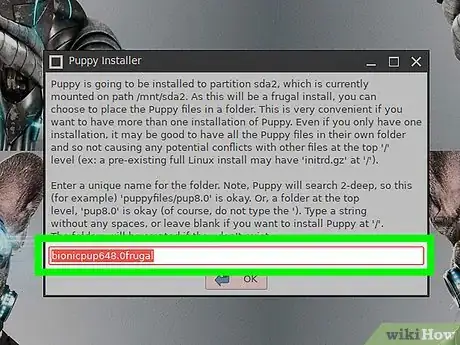
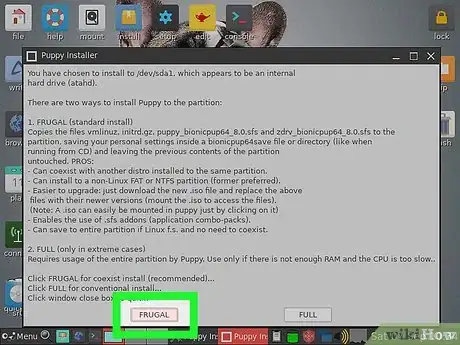
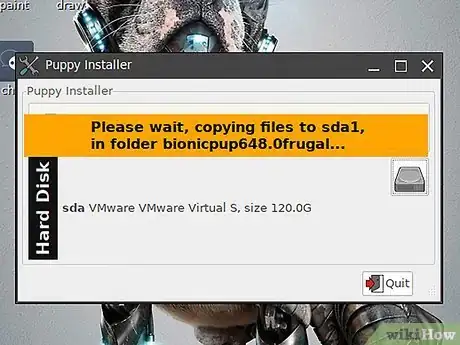
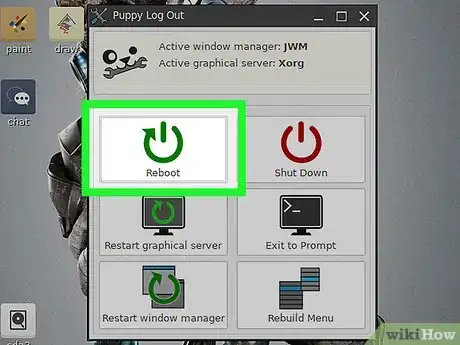
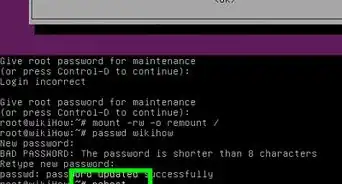
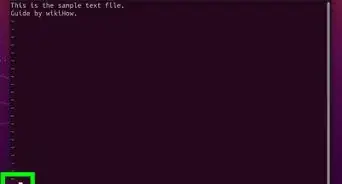
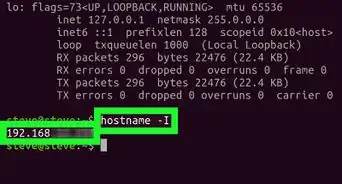
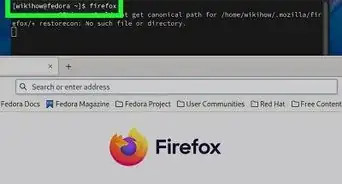
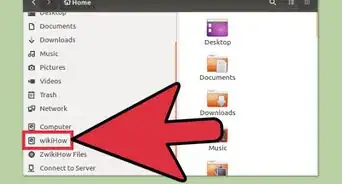
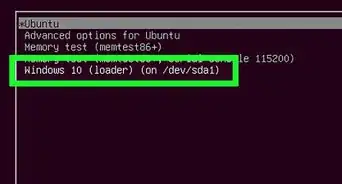
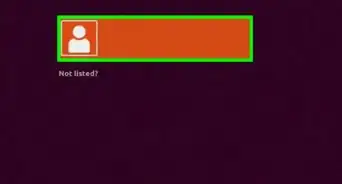
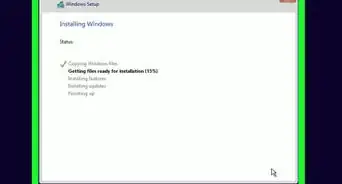
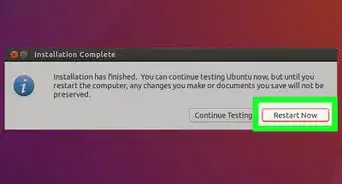
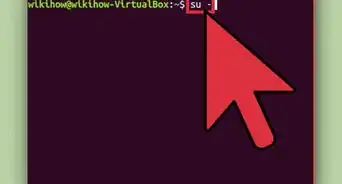
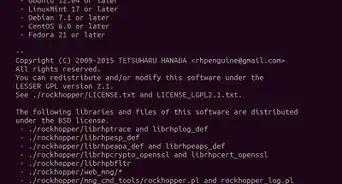
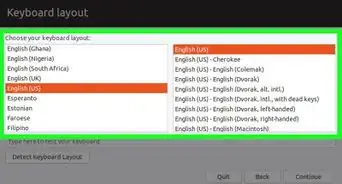

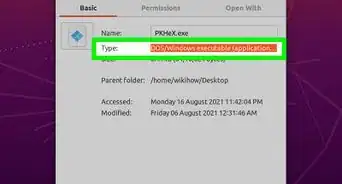

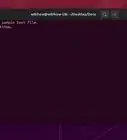

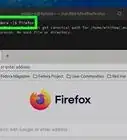

Il Content Management Team di wikiHow controlla con cura il lavoro dello staff di redattori per assicurarsi che ogni articolo incontri i nostri standard di qualità. Questo articolo è stato visualizzato 9 135 volte